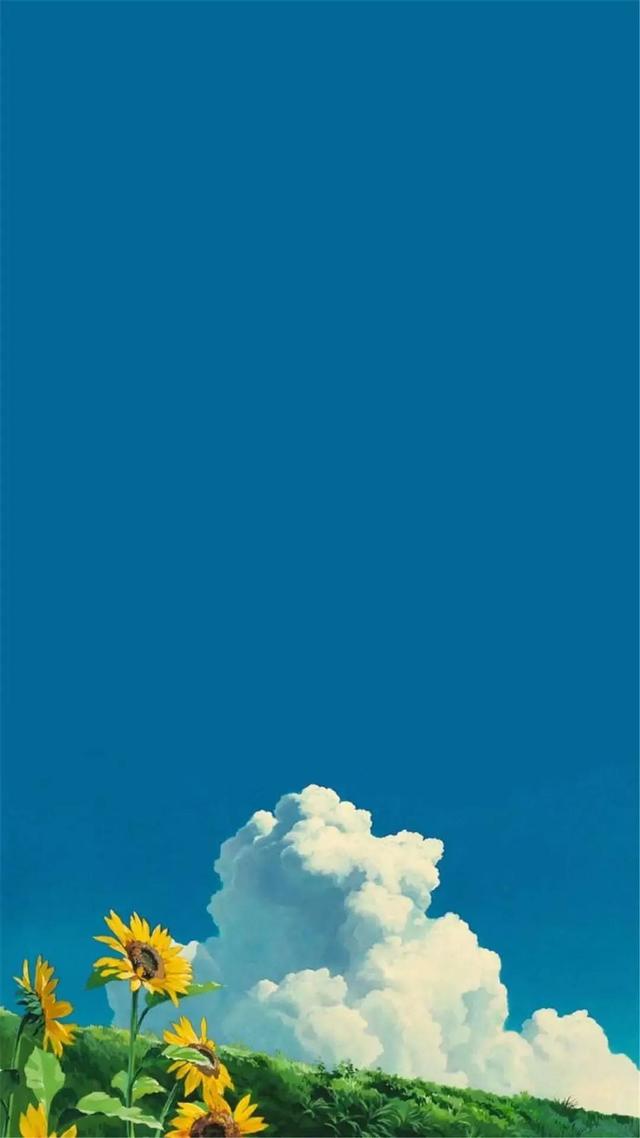為什麼網銀默認的是ie浏覽器?用了Windows 11的網友們都知道,在Windows 11中,為了全面普及edge浏覽器,微軟已經把IE浏覽器基本的入口都給隐藏了,但是IE浏覽器卻依然存在,咱今天就來看看怎麼在Windows 11中使用IE浏覽器,畢竟有些活還是得IE浏覽器來完成的,比如某些銀行的安全插件,現在小編就來說說關于為什麼網銀默認的是ie浏覽器?下面内容希望能幫助到你,我們來一起看看吧!

用了Windows 11的網友們都知道,在Windows 11中,為了全面普及edge浏覽器,微軟已經把IE浏覽器基本的入口都給隐藏了,但是IE浏覽器卻依然存在,咱今天就來看看怎麼在Windows 11中使用IE浏覽器,畢竟有些活還是得IE浏覽器來完成的,比如某些銀行的安全插件。
IE浏覽器雖然在Windows11中被隐藏了入口,但是整體卻沒有被徹底的移除,微軟隻是把它隐藏起來了,那麼怎麼打開呢?我們隻需要做個腳本文件,就可以召喚出IE浏覽器了。
在Windows 11中使用IE浏覽器步驟:
步驟一:新建一個文本文檔。
步驟二:在文本文檔中輸入這串代碼,然後保存。
CreateObject("InternetExplorer.Application").Visible=true
步驟三:把文本文檔原來的後綴名txt更改為vbs,沒有顯示後綴名的小夥伴,需要在文件夾選項中将“隐藏已知文件類型的擴展名”前邊的√去掉才能顯示。
步驟四:運行該腳本文件即可召喚出IE浏覽器。
圖1 輸入代碼
圖2 更改後綴名
圖3 運行該文件召喚出IE浏覽器
召喚出IE浏覽器後,你别高興地太早,微軟還留了一手。這時候你在IE浏覽器中輸入任何的網址想要浏覽網頁時,它會自動跳轉到edge浏覽器中進行打開操作,強制跳轉,一點都不給面子,那怎麼辦呢?
步驟五:打開edge浏覽器,右上角三個點(設置)打開設置菜單然後選擇設置,在設置選項中選擇默認浏覽器,把“讓 Internet Explorer 在 Microsoft Edge 中打開網站”設置為“從不”。
然後,然後你就可以愉快地使用IE浏覽器啦。
圖4 把“讓 Internet Explorer 在 Microsoft Edge 中打開網站”設置為“從不”
圖5 終于可以在Windows 11下使用IE浏覽器了
資訊頭條
電腦評測 蘋果手機評測 安卓手機評測
更多精彩资讯请关注tft每日頭條,我们将持续为您更新最新资讯!